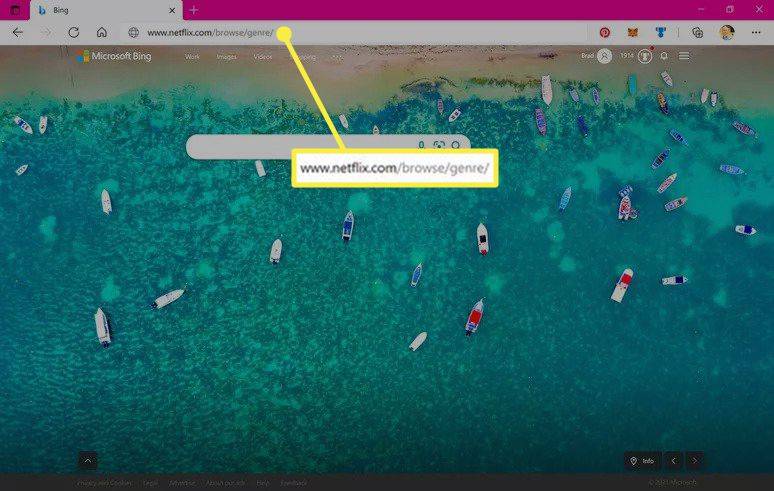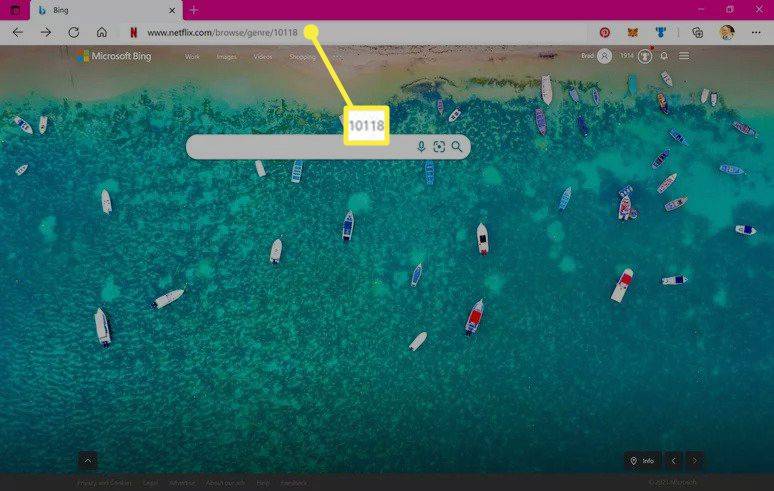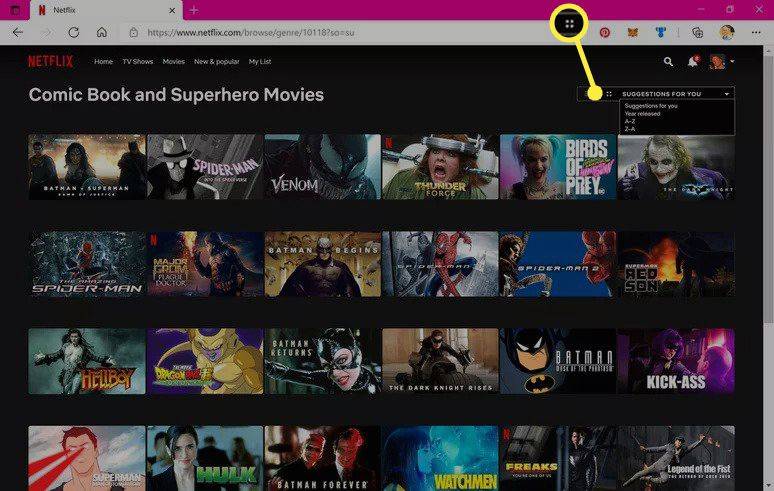Mit kell tudni
- Netflix kód használatához írja be www.netflix.com/browse/genre/ egy webböngésző címsorába, és adja hozzá a kódot a végén.
- A Netflix kódok bizonyos műfaji kategóriákat nyitnak meg, amelyek minden filmet és műsort megjelenítenek az adott műfajból. Jelölje be rejtett kódok teljes listáját .
- A Netflix kódok elérhetők anime, Disney, horrorfilmek, vígjátékok és még sok más kategóriában.
Ez a cikk elmagyarázza, hogyan használhatja a Netflix kódokat a hivatalos Netflix webhely címével a webböngészőben bizonyos műfajú filmek és sorozatok megtekintéséhez.
hogyan lehet egy gif-et beállítani facebook-profilképként
A Netflix kódok használata
A Netflix kódok használatához webböngészőt kell használnia számítógépen, táblagépen vagy okostelefonon. Ezek a kódok nem működnek olyan set-top boxokon, mint az Apple TV. Ezután kövesse az alábbi lépéseket:
Használhatja a webböngészőt Xbox és PlayStation videojáték-konzolján is. A Smart TV webböngészői is működhetnek, ha telepítve van.
-
Nyissa meg a kívánt webböngésző alkalmazást eszközén.
-
Belép www.netflix.com/browse/genre/ a címsorba.
Időmegtakarítás érdekében jelölje ki a fenti címet, nyomja meg a gombot Ctrl + C a vágólapra másolásához válassza ki a címsort a böngészőben, és nyomja meg a gombot Ctrl + BAN BEN beilleszteni. Szöveget is másolhat és beilleszthet egy érintőeszközre hosszan lenyomva.
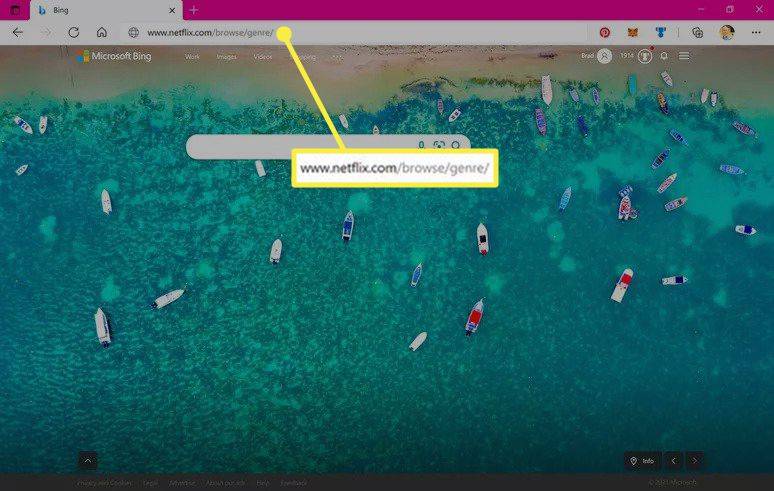
-
Írja be vagy illessze be a használni kívánt Netflix-kódot a cím után. Valahogy úgy kell kinéznie www.netflix.com/browse/genre/10118 .
Győződjön meg arról, hogy nincs szóköz a cím és a kód között. A Netflix kódnak a webcím részének kell lennie.
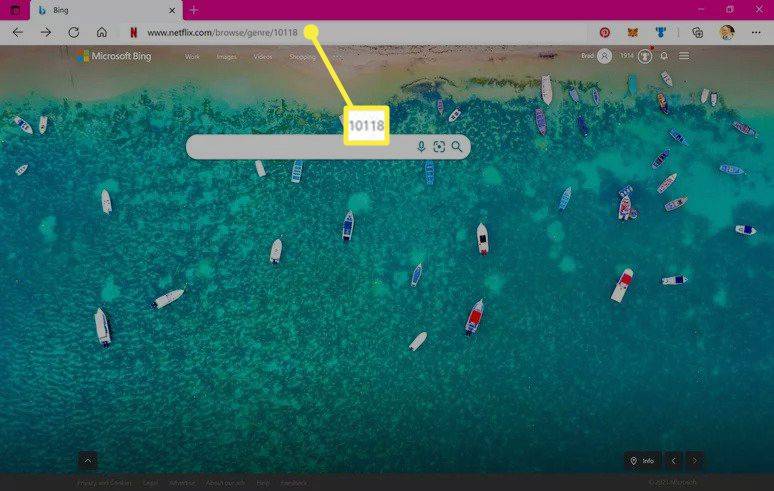
-
nyomja meg Belép hogy látogassa meg a weboldalt. Most látnia kell egy oldalt a Netflix webhelyén, amely egy teljes műfajra vonatkozik.

-
Alapértelmezés szerint a Netflix kódoldala felül egy kiemelt film vagy sorozat videó-előnézetét mutatja, lent pedig a fő műfajon belül számos alműfajt. Az ebbe a műfajba tartozó, a Netflix-listádban szereplő filmek a tetején, a személyre szabott ajánlások pedig az alsó sorban jelennek meg.

-
Válaszd ki a rács ikonra felhasználói profilja alatt, hogy elérje az összes filmet és műsort az adott műfajban megjelenési év szerint vagy ábécé sorrendben.
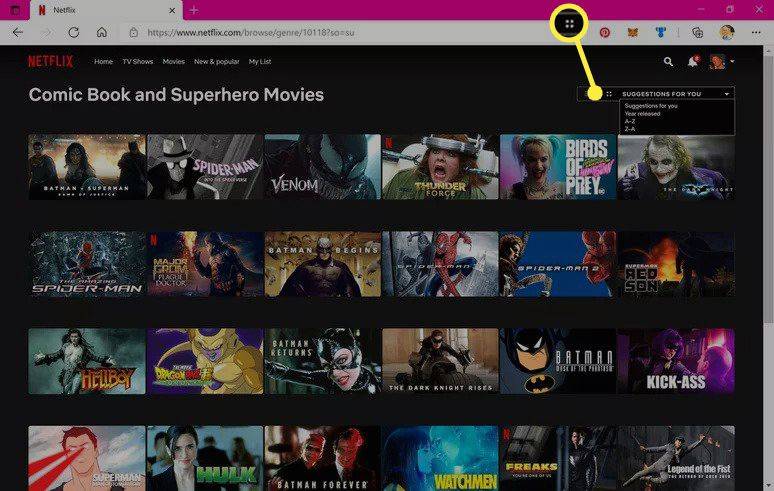
-
Érintse meg a + ikonra, ha tartalmat szeretne hozzáadni a listához, hogy később megtekinthesse. A lista minden olyan eszközzel szinkronizálva lesz, amely ugyanazt a Netflix-fiókot használja. Alternatív megoldásként lejátszhat egy filmet vagy sorozatot a készülékén, és azonnal megnézheti.
A Chromecast használatával Netflix-műsorokat küldhet át tévéjére eszköze böngészőjéből. Az Android okostelefonok és iPhone-ok streamelhetik a Netflixet a tévékre, miközben a Window laptopot HDMI-n keresztül csatlakoztathatja a TV-hez, vagy vezeték nélkül vetítheti ki a tartalmat. A Mac számítógépek támogatják a tartalom tévére való streamelését is.

Hol találok Netflix kódokat?
Nagyon sok Netflix-kód áll rendelkezésre szinte minden elérhető műfajhoz. A Netflix összes elérhető kódja megtekinthető a töltse ki a Netflix kódlistát .
Vannak Netflix-kódok a Disney-tartalomhoz?
Míg a Disney-műsorok és filmek túlnyomó többsége átkerült a Netflixről a Disney saját streaming szolgáltatásába, a Disney Plus-ba, a Netflixen még mindig van egy kis válogatás gyerekeknek szóló tartalomból, amelyet a Netflix kód használatával lehet megtekinteni. 67673 .
A google chrome indításkor folyamatosan nyit
Léteznek Netflix kódok az ingyenes hozzáféréshez?
Az ezen az oldalon tárgyalt Netflix-kódok olyan tartalom megtekintésére szolgálnak, amely csak az aktív Netflix-előfizetéssel rendelkező felhasználók számára érhető el. Az egy-két hónapos ingyenes Netflix-hozzáférésre beváltható kódok általában az ajándékkártyákban találhatók. Ezeket online kiskereskedőkben és fizikai áruházakban lehet megvásárolni.
A Netflix-ajándékkártyák általában pénzbe kerülnek, hacsak nem nyerik meg egy versenyen, vagy nem adják oda valamilyen promóciós kampány részeként.
GYIK- Használhatom a Netflix kódokat az okostévén vagy okostelefonomon?
Nem. Az okostévékre és mobileszközökre szánt Netflix-alkalmazások nem támogatják a kódokat. Szerencsére az alkalmazások megkönnyítik a műfajok szerinti böngészést.
- Hogyan juthatok hozzá ingyen a Netflixhez?
A Netflix már nem kínál ingyenes próbaverziót, de megkérhet valaki mást, hogy ossza meg fiókját Önnel, ha olyan csomagja van, amely támogatja a több eszközön való megtekintést. Előfordulhat, hogy ingyenesen juthat hozzá a Netflixhez a telefonszolgáltató promóciója révén.
- Hogyan változtathatom meg a régiómat a Netflixen?
Használjon VPN-t, hogy IP-címét egy másik országba irányítsa. Így feloldhatja az összes Netflix zárolását, és megtekinthet olyan tartalmat, amely nem érhető el az Ön régiójában.
- Hogyan javíthatom ki a Netflix hibakódjait?
A Netflix hibakódjait hálózati problémák, hardver- vagy szoftverproblémák vagy maga a Netflix okozhatja. Először ellenőrizze, hogy a Netflix nem működik-e; ha nem, indítsa újra az eszközt, és ellenőrizze az internetkapcsolatot. Ha számítógépen nézi, kapcsolja ki a hirdetésblokkolót.